文香微课是一款便于用户录制微课的录制剪辑工具,它的操作界面是很简单的,用户可以轻松上手使用,通过文香微课软件,用户可以将课程内容录制下来,方便发布给学生进行观看学习,为用户带来了不错的使用体验,当用户在使用文香微课软件时,可以根据自己的需求来分割视频,却不知道怎么来操作实现,其实这个问题是很好解决的,用户直接点击工具栏中的剪辑选项,接着在剪辑窗口中用户点击添加素材选项来添加视频,随后将其添加到剪辑板块中按下分割图标即可解决问题,接下来就让小编来向大家分享一下文香微课分割视频的方法教程吧,希望用户在看了小编的教程后,能够从中获取到有用的经验。

1.用户在电脑上打开文香微课软件,在弹出来的工具栏中点击剪辑选项

2.进入到剪辑窗口中,用户在素材板块中点击加号图标来进行设置

3.在打开的选择视频窗口中,用户从中选择需要的视频后按下打开按钮

4.用户添加好视频素材后,点击右下角的加号按钮来放置在剪辑板块上

5.随后用户按下空格键来播放视频查看需要分割的地方,然后简单调整分割线后按下分割按钮即可解决问题

6.如图所示,用户可以看到当前一个完整的视频成功分成了两个视频片段

7.用户根据自己的需求还可以一个视频片段,并按下其中的删除按钮就可以了

用户在使用文香微课软件来录制内容时,可以将录制的内容进行剪辑,这样便于用户前来使用,用户想要将视频分割成两个,就可以进入到剪辑页面上添加视频素材,并在下方的工具栏中点击分割选项即可解决问题,方法通俗易懂,因此有需要的用户可以来看看。
 蓝牙连接问题解决:蓝牙设备无法连接的
蓝牙连接问题解决:蓝牙设备无法连接的
蓝牙技术的迅猛发展让我们的生活变得更加便捷,尤其是在无线......
 蓝色警戒秘籍大全 增加金钱、各种轰炸敌
蓝色警戒秘籍大全 增加金钱、各种轰炸敌
蓝色警戒是一款非常经典的战略游戏了,蓝色警戒是万众科技开......
 金山毒霸自动清除病毒的教程
金山毒霸自动清除病毒的教程
金山毒霸是国内比较知名的杀毒软件,具有着防火墙实时监控、......
 《云顶之弈》s7玉龙飓风炮阵容怎么玩?
《云顶之弈》s7玉龙飓风炮阵容怎么玩?
在最新赛季s7版本中,炮手不少玩家有尝试过各种流派阵容,合......
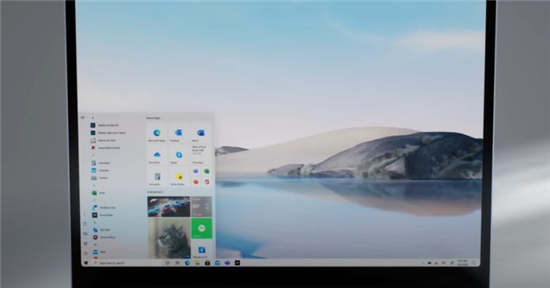 新泄漏确认Windows10应用程序窗口正在变圆
新泄漏确认Windows10应用程序窗口正在变圆
微软从未真正停止过针对Windows10及其各种应用程序的新设计的测......
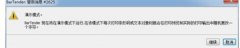
当前不少网友反映,自己操作BarTender时出现演示模式的警告消息,那么要想该彻底告别演示模式的警告消息,我们应该如何操作呢?下面就来看看BarTender彻底告别演示模式的警告消息的操作教程...
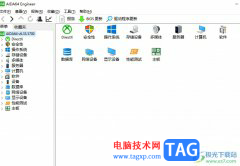
aida64是一款测试软硬件系统信息的工具,可以详细的为用户显示出电脑每一方面的信息,aida64软件提供硬件侦错、压力测试、传感器监测等功能,还可以对系统内存、处理器或是磁盘驱动的性能...

越来越多的小伙伴开始使用火狐浏览器,因为该浏览器中的功能十分的丰富。在使用火狐浏览器的过程中,很多小伙伴经常会在网站中下载各类软件或是文件,在下载完成之后经常会忘记文件的...
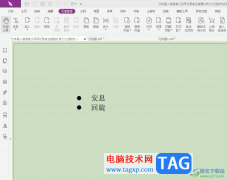
福昕pdf编辑器是一款强大的pdf编辑和阅读工具,它为用户带来了强大且丰富的功能,例如用户可以在福昕pdf编辑器中实现pdf文件的编辑、注释、转换、加密和签名等,为用户带来了不错的使用体...
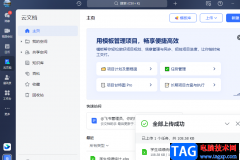
飞书是很多小伙伴都在使用的一款商务办公软件,在飞书中,我们只需要注册一个账号就能将电脑与手机端进行相连,实现文件的传输。在使用飞书软件的过程中,有的小伙伴想要将本地的文件...

mindnow思维导图是一款非常实用的一款导图编辑软件,这款软件不管是针对什么样的用户都是可以轻易的上手的,并且有非常好看的样式模板可以选择,你可以选择括号图、鱼骨图、顺序图以及...
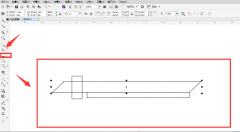
我们在使用cdr软件制作标题的过程中,若想将标题框制作出矩形转曲效果,该怎么操作呢?下面小编就和大家一起分享一下cdr制作标题框矩形转曲效果的方法哦,大家不要错过哦。...

AffinityPhoto这款软件有这非常丰富的操作功能,你可以使用AffinityPhoto尽情的进行修图操作,可以将自己喜欢的图片美化成自己需要的显示效果,也可以进行图片的磨皮操作,同时还可以将图片裁...

很多小伙伴之所以会喜欢使用剪映来对视频进行剪辑,就是以为剪映中的功能十分的丰富,并且在不断的增加新功能,在新版本的剪映中,我们就可以使用快捷键直接倍速播放轨道中的视频,快...
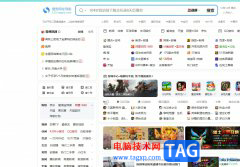
现在浏览器的种类是很丰富的,为用户带来了多样的选择性,其中有不少用户很喜欢使用搜狗浏览器,这是因为搜狗浏览器中的上网速度是很流畅快速的,为用户带来了不错的使用体验,并且深...

ps怎么把图片变成块状纹理效果呢,话说不少用户都在咨询这个问题呢?下面就来小编这里看下ps砖块纹理化效果教程步骤吧,需要的朋友可以参考下哦。...
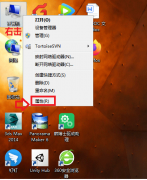
近日有一些小伙伴咨询小编关于Win7怎么更改缓存空间呢?下面就为大家带来了Win7设置缓存空间的技巧方法,有需要的小伙伴可以来了解了解哦。...
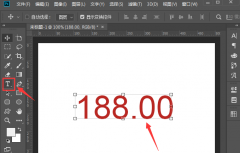
在使用ps软件的过程中,若想添加字符删除线,该怎么设置呢?接下来小编就将ps添加字符删除线的方法分享给大家哦,大家不要错过哦。...
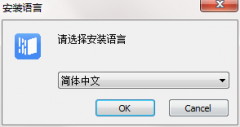
最近有很多朋友表示准备入手雨课堂这款软件,但是又不知道该怎么安装?那么接下来小编就将雨课堂安装步骤分享给大家哦,希望可以帮助大家顺利安装哦。...
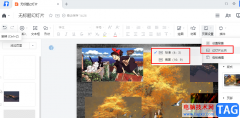
腾讯文档是很多小伙伴都在使用的一款文档编辑软件,它的优势在于能够随时创建一个在线文档,并且能够允许多人同时在线编辑,可以极大的提高我们的工作效率。在使用腾讯文档的过程中,...